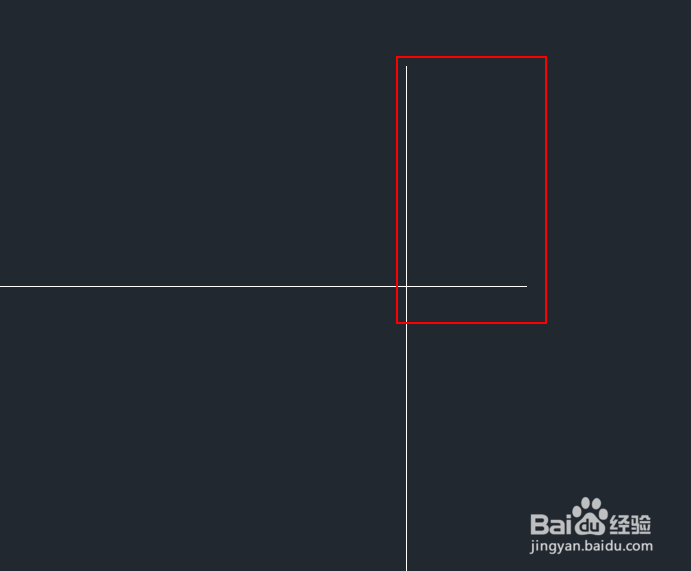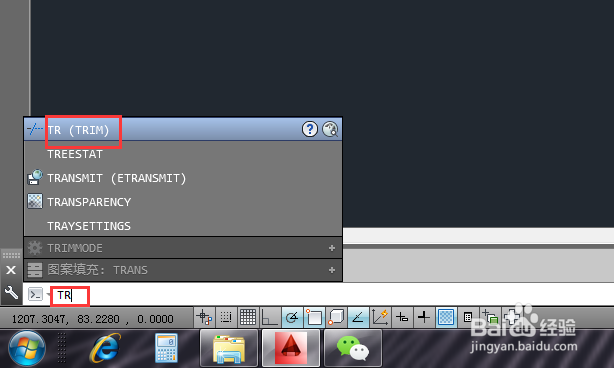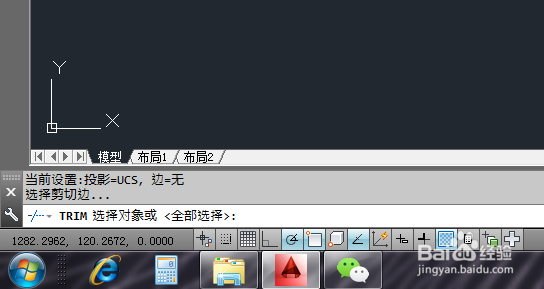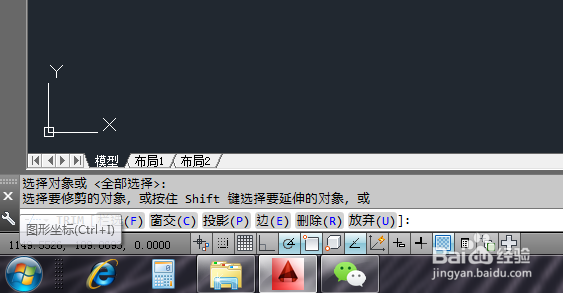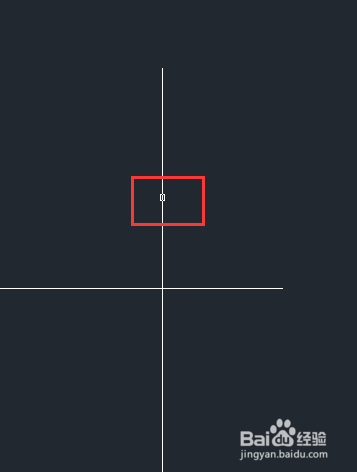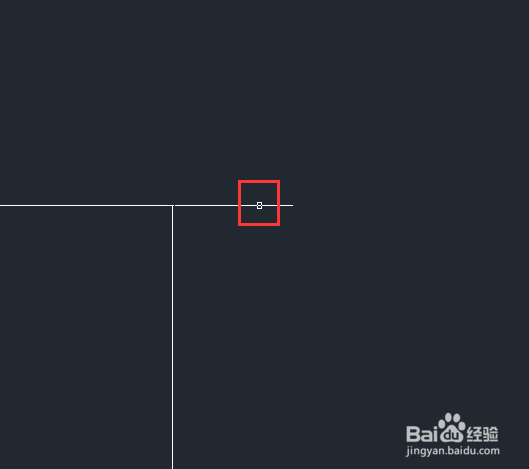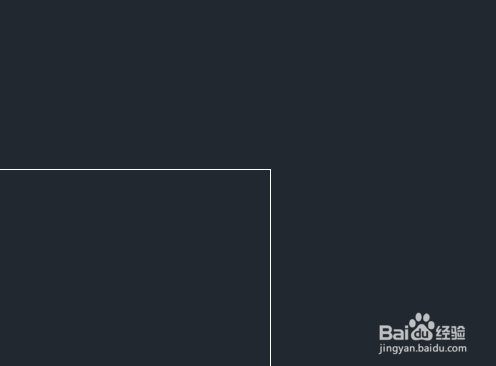2014版AutoCAD快捷键操作(三)
1、在平时的绘图过程中常常会遇到线段需要修剪的情况,大致类似于这样的一种情况,这个时候利用快捷键操作进行多余线段的修剪就会效率比较高。
2、很简单。第一步,输入字母"TR"挢旗扦渌;,在软件中TR代表的是单词"TRIM",就是修剪的意思,输入完毕之后敲击空格键确认就好。
3、操作指令确认之后需要选择对象,这里的操作和常规的操作不一样,不需要你敲击键盘,而是需要你点击一下鼠标的右键,鼠标的右键,鼠标的右键,点击右键确认操作。
4、准备修剪,这时候不能随意点击鼠标,否则可能退出操作或修剪掉其他的线段。
5、选择第一条线段,把鼠标移动至图中所示位置后,光标的显示样式会发生改变,准确将光标移到线段上,然后点击鼠标左键进行多余线段的修剪。
6、同理,进行第二条多余线段的修剪。将光标移动到另一条多余的线段上。
7、进行两次修剪之后,得到的就是这样的一种情况,将多余的线段修剪完,得出自己想要的图形。一次快捷键操作就完成了。
声明:本网站引用、摘录或转载内容仅供网站访问者交流或参考,不代表本站立场,如存在版权或非法内容,请联系站长删除,联系邮箱:site.kefu@qq.com。
阅读量:55
阅读量:39
阅读量:65
阅读量:29
阅读量:70